Stop motion je velmi kreativní a zábavná technika pro vytváření nejrůznějších animací. Některé ze světově nejoblíbenějších animovaných filmů, jako např "Noční můra před Vánoci", byly vyrobeny tímto způsobem a možnosti jsou nekonečné.

Naštěstí k vytváření animací stop motion nepotřebujete všechny druhy špičkového vybavení nebo softwaru. Aplikace Apple iMovie je vše, co potřebujete, takže se pojďme podívat, jak to funguje.
Vytváření Stop Motion v iMovie
Pokud používáte Mac, už víte, že většina vestavěného softwaru společnosti Apple se používá poměrně snadno. Rozhraní je navrženo tak, aby bylo uživatelsky přívětivé a intuitivní, takže každý může přijít na to, jak to funguje.
iMovie není jiné. Vytvářet stop motion animace v iMovie je docela jednoduché. Je to stejně snadné jako následující:
- Importujte sekvenci obrázků a ujistěte se, že jsou obrázky ve správném pořadí. To může nějakou dobu trvat v závislosti na počtu obrázků a jejich velikostech.
- Klikněte na iMovie v levém horním rohu obrazovky a poté přejděte na Předvolby. The Umístění fotografií bude nastaveno na Ken Burns ve výchozím nastavení, tak jej změňte na Zapadnout do rámu. Tím zajistíte, že nebude přibližovat a oddalovat obrázky během efektu zastavení pohybu.
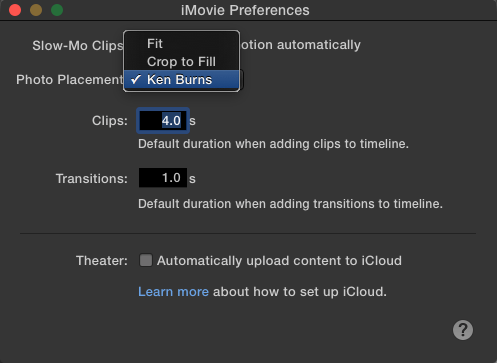
- Přetáhněte všechny fotografie na časovou osu ve správném pořadí.
- Ve výchozím nastavení iMovie nastaví zobrazení každého obrázku na 4 sekundy. Pokud je to příliš dlouhé, což pravděpodobně je, můžete přejít na tlačítko „i“ (informace). a změňte rychlost na 0,1 s, což odpovídá 10 fps. Pokud chcete, aby se některé obrázky zobrazovaly delší dobu, můžete nastavit čas pro každý jednotlivý obrázek.
- Uložte a exportujte svou animaci.
Jak vidíte, je to jednoduchý proces, který by neměl trvat příliš dlouho. Pokud se ujistíte, že jsou obrázky ve správném pořadí, neměli byste mít s vytvářením animace žádné problémy.
Pokud vaše zařízení nepodporuje iMovie nebo pokud chcete jen experimentovat s různými možnostmi, existuje mnoho dobrých editačních programů, které můžete použít. Zde je jeden z nejlepších dostupných.
Movavi Video Editor
Movavi Video Editor je velmi schopná platforma, která vám umožňuje jednoduchým způsobem vytvářet videa na profesionální úrovni. Neexistuje žádná křivka učení, protože software je dodáván s průvodcem Slideshow Wizard, který slouží jako váš asistent a provede vás procesem vytváření videí.
Je k dispozici pro Mac i PC. Zde je návod, jak vytvořit stop motion pomocí Movavi Video Editor:
- Po otevření Movavi vyberte Průvodce prezentací abyste měli jistotu, že máte potřebnou pomoc.
- Jděte do obou + Soubory nebo +Složky nahrát své obrázky. Obecně je vždy dobré mít soubory pro jednoduchost uspořádané do složek.

- Každá fotografie je považována za samostatný snímek, takže další věc, kterou budete chtít udělat, je upravit dobu trvání každé z nich zadáním preferovaného času do pole Délka snímku pole. Movavi nabízí širší spektrum než iMovie. Dobu trvání můžete nastavit na 0,042 s, což vám dává snímkovou frekvenci 24 snímků za sekundu, což je aktuální standard pro filmy a animace.
- Movavi automaticky přidá přechodový efekt na každý snímek. Chcete-li se tomu vyhnout při provádění stop motion, stačí kliknout na Žádný přechod možnost po zobrazení výzvy.
- Hudbu můžete do svých animací přidat jednoduše výběrem jedné z mnoha bezplatných možností, které Movavi nabízí, nebo můžete nahrát svou vlastní hudbu kliknutím na + Zvuk. Budete dotázáni, zda chcete upravit dobu trvání snímku tak, aby odpovídala tempu. Klikněte Ne, protože to může zkazit vaše video.

- Pokud chcete, můžete přidat názvy a titulky kliknutím na Titul ikonu a přetažením názvu do animace. Až budete hotovi, stačí kliknout Vývozní dokončit.
Poslední snímek
Jak vidíte, vytvořit stop motion není tak těžké, jak by se v dnešní době mohlo zdát. Budete ohromeni, když poprvé uvidíte konečný produkt. Je pravděpodobné, že nebudete schopni odolat pokusům vylepšit, co můžete udělat. Uživatelé počítačů Mac již tento nástroj mají v iMovie. Pokud ne, Movavi je jednou z mnoha podobných aplikací.
Existují nějaké další tipy iMovie, které byste se chtěli naučit? Dejte nám vědět v sekci komentářů níže.

